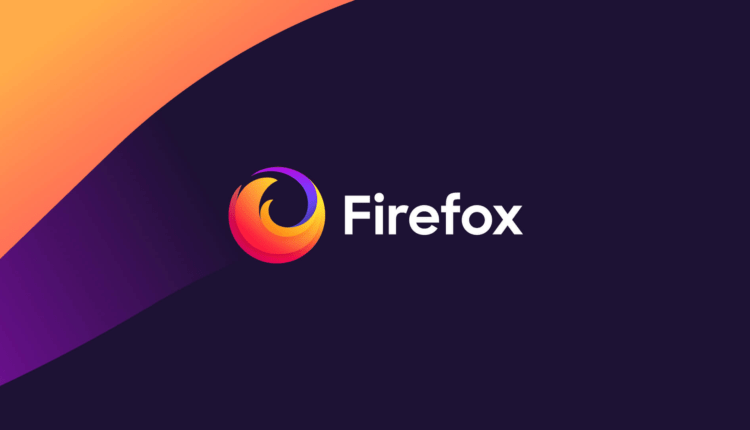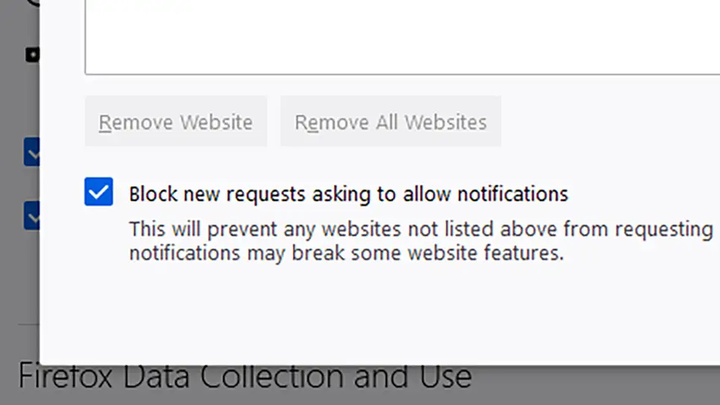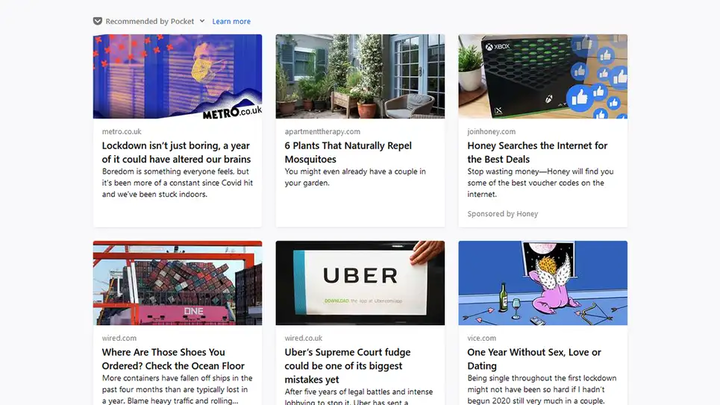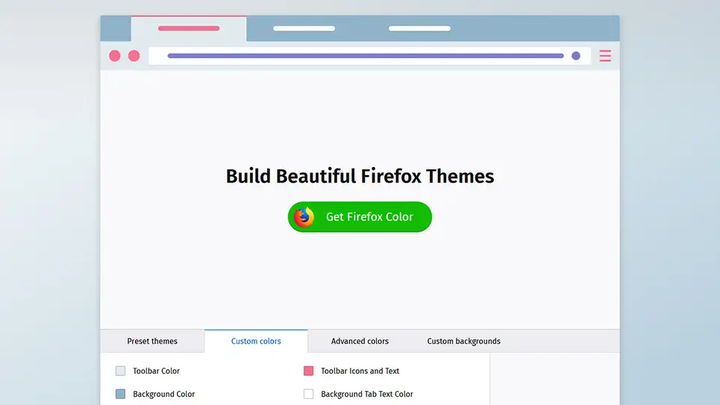12 hyödyllistä Firefox-ominaisuutta, joista et luultavasti tiennyt
Vuonna 2022 tulee kuluneeksi 20 vuotta Mozilla Firefox -verkkoselaimen käyttöönotosta. Koko olemassaolon historian aikana tiettyjä toimintoja on lisätty ohjelmaan ja sitten kadonnut. Jos käytät Firefoxia päivittäin, varmista, että tunnet sen toiminnot täysin. Tänään puhumme tämän verkkoselaimen hyödyllisistä vaihtoehdoista, työkaluista ja ominaisuuksista.
1 PiP (kuva kuvassa) käyttäminen
Voit katsoa videoita pienessä ikkunassa samalla kun teet muita tehtäviä. Tämä lisää huomattavasti tuottavuuttasi. Firefox tukee useiden eri videoiden välilehtien avaamista rinnakkain: vie hiiren osoitin videon päälle esimerkiksi YouTubessa, napsauta hiiren kakkospainikkeella ja valitse "Katso kuva kuvassa" -vaihtoehto. Voit tehdä sen uudestaan ja uudestaan: jokainen video toistetaan omalla välilehdellä. Avoimia ikkunoita voidaan siirtää ja kokoa muuttaa tarpeen mukaan.
2 Etsi haluamasi välilehti sen otsikon perusteella
Jos sinulla on useita kymmeniä välilehtiä auki samanaikaisesti, tarvitsemasi nopea löytäminen voi olla melko vaikeaa. Tämä johtuu siitä, että kunkin välilehden otsikon koko pienenee, kun uusi lisätään. Voit etsiä otsikoita avoimista välilehdistä kirjoittamalla prosenttimerkin ("%") ja lisäämällä välilyönnin ennen hakutermiä osoitepalkkiin. Jos osumia löytyy, näkyviin tulee " Vaihda välilehteen " -painike, joka siirtyy suoraan halutulle sivulle.
3 Web-sivustojen ilmoitusten estäminen
Monet sivustot kysyvät nyt käyttäjältä, voivatko he lähettää ilmoituksia heti, kun he avaavat kotisivunsa. Voit estää sivustoja näyttämästä tällaisia viestejä. Avaa verkkoselaimen asetukset, siirry " Tietosuoja ja suojaus " -valikkoon ja etsi sieltä " Ilmoitukset " -osio. Jos et halua vaivautua näihin ilmoituspyyntöihin ollenkaan, valitse Estä uudet ilmoituspyynnöt -vaihtoehdon vieressä oleva valintaruutu.
4 Kuinka verkkosivustot seuraavat toimintaasi
Jos katsot osoitepalkin vasenta reunaa Firefoxissa, näet kilpikuvakkeen. Se tarkoittaa, että Firefox rajoittaa tapoja, joilla nykyinen sivusto voi seurata toimintaasi. Napsauta tätä kuvaketta nähdäksesi yksityiskohtaiset tiedot kaikista käytettävissä olevista seurantamenetelmistä. Voit myös mennä hallintapaneeliin nähdäksesi kuinka monta evästettä ja muuta seurantaohjelmaa Firefox estää tietyn ajan kuluessa.
5 Vain HTTPS:n käyttö
HTTPS-protokolla on turvallisempi kuin tavallinen HTTP useista syistä (katso tästä lisätietoja ). Firefox antaa sinulle mahdollisuuden käyttää sitä vain verkkosivustojen avaamiseen. Avaa selaimen asetukset, siirry " Privacy & Security " -valikkoon ja valitse " Ota HTTPS-tila käyttöön kaikissa ikkunoissa " vieressä oleva valintaruutu. Jos Firefox ei pysty muodostamaan suojattua, salattua yhteyttä sivustoon, jolla haluat vierailla, näet viestin näytöllä.
6 Pocketin suositusta
Mozillalla on " lue-it-later" -palvelu aktiivinen. Oletuksena, kun avaat uuden selaimen välilehden, näet Pocketin suositteleman otsikon, jossa on Pocketin kuratimoimia tarinoita. Piilota tarina napsauttamalla kolmea pistettä minkä tahansa tarinan vieressä. Voit hallita tätä osiota (ja muita uuden välilehden sivun osia) siirtymällä Mozillan asetuksiin ja muuttamalla kotisivusi asetuksia.
7 Työkalupalkin ohjaus
Et ehkä välitä paljoakaan Firefoxin työkalupalkista, mutta sen sijainti ja käytettävissä olevat vaihtoehdot vaikuttavat siihen, kuinka nopeasti navigoit verkkosivuilla. Firefoxilla on paljon työkalupalkin mukautusvaihtoehtoja. Jos avaat päävalikon ja löydät sieltä Mukauta työkalupalkki -vaihtoehdon, voit valita, mitkä pikakuvakkeet haluat nähdä siinä ja miten ne tarkalleen sijoitetaan.
8 Tunnisteiden lisääminen kirjanmerkkeihin
Voit lajitella Firefox-kirjanmerkkisi tiettyihin kansioihin ja asettaa niille tunnisteita. Siirry Firefoxin päävalikosta " Kirjasto " -osioon, etsi sieltä " Kirjanmerkit " -alaosio ja avaa " Hallinnoi kirjanmerkkejä ". Valitsemalla tietyn kirjanmerkin voit lisätä siihen tarvittavat tunnisteet. Niiden avulla voit ryhmitellä työhön, vapaa-aikaan ja viihteeseen liittyviä linkkejä.
9 Muuta Firefoxin ulkoasua
Sinun ei tarvitse elää oletukseksi valitun Firefoxin (täydellisen kauniin) ulkonäön ja tuntuman kanssa. Jos haluat muuttaa sitä, siirry päävalikossa " Lisäosat ja teemat " -osioon. On olemassa satoja vaihtoehtoja sille, miltä Mozilla Firefox saattaa näyttää. Näet heti useita kymmeniä aiheita suosituksissa, ja voit myös löytää haluamasi suunnittelun itsenäisesti Internetistä. Muuten voit myös luoda omia teemoja Firefox Colorilla.
10 Lisäsuojaus Firefoxilta
Mozilla on kehittänyt useita hyödyllisiä laajennuksia Firefoxille, joista yksi on Facebook Container. Sen tarkoituksena on vaikeuttaa Facebookin toimintojen seurantaa verkkosivustojen kautta, jotka eivät kuulu yritykseen. Teknisellä tasolla tämä varmistaa, että vierailemasi verkkosivustot eivät voi liittää toimintaa Facebook-profiiliisi.
11 Useiden tilien käyttäminen
Toinen huomiosi arvoinen Mozillan luoma laajennus on Firefox Multi-Account Containers. Se antaa sinulle mahdollisuuden vaihtaa helposti useiden profiilien välillä selaimessasi. Voit liittää kotitilin omaan Gmailiin ja Facebookiin sekä työprofiilin yritystileihin. Asenna tämä laajennus ja voit säästää huomattavasti aikaa kirjautuessasi sisään ja ulos eri tileistä.
12 Välilehtien ryhmittely ja siirtäminen
Jos pidät Vaihto-näppäintä painettuna, kun napsautat välilehteä selaimen yläpalkissa, voit valita useita niistä kerralla. Tämä on täydellinen useiden välilehtien siirtämiseen, sulkemiseen, mykistykseen tai kiinnittämiseen hetkessä. Valitsetpa yhden välilehden tai useita välilehtiä, huomaa, että voit napsauttaa otsikkoa hiiren kakkospainikkeella ja siirtää sen luettelon ylä- tai alaosaan Siirrä välilehteä -vaihtoehdolla.
Lähde : Gizmodo.